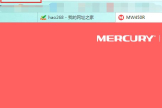家用路由器不小心关闭dhcp怎么办-关掉dhcp如何进入路由器

家用路由器一般都需要开启DHCP服务器,当设备连接wifi时,路由器会自动给设备分配ip地址以及dns服务器,如果我们在路由器的管理界面不小心关闭DHCP服务器后,直接会导致手机电脑等设备无法获取IP地址。
那就意味着电脑手机等无法上网,这个时候,我们需要给手机或电脑设置手动配置IP地址,下面给大家教一下如何设置ip地址:
1.我们点击右下角的wifi这块:
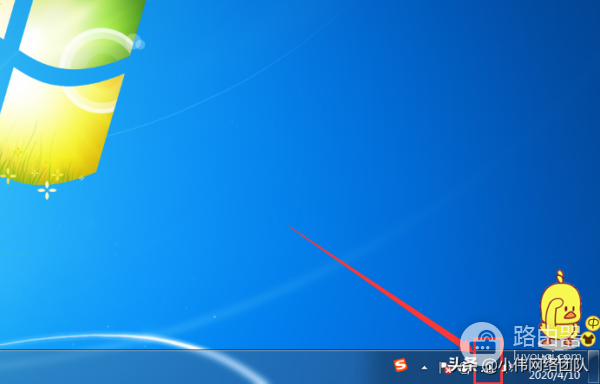
点击wifi图标
2.点开后,点击“打开网络和共享中心”会自动打开网络共享中心。
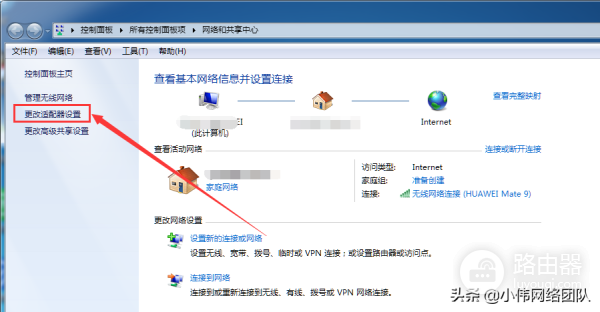
3.点击“更改适配器设置”,找到自己的无线,比如说我现在链接的这个热点。
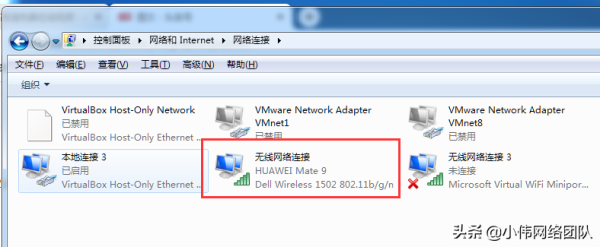
双击打开,点击“属性”,双击“Internet协议版本4(TCP/IPV4)”,点击使用下面的IP地址,和dns服务器。
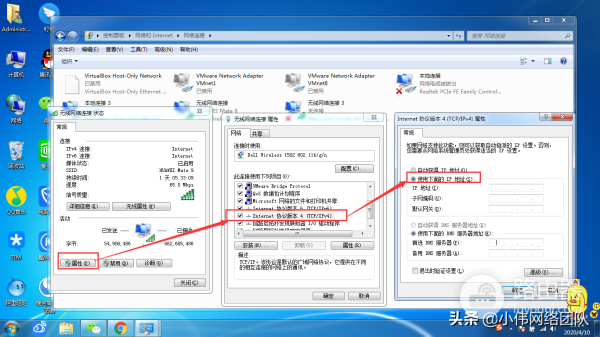
一般我们家用的路由器网段是192.168.1.1或者是192.168.0.1 子网掩码都是255.255.255.0,这俩个每个牌子的路由器都不固定,大家在这里设置ip地址的时候,不要设置的和这俩ip地址一样,可以设置成192.168.1.2(192.168.0.2)或者是以后的一个数字。
这样设置后之后我们依次点击确定,回到浏览器我们就可以打开路由器的管理界面,登录进去之后,我们开启dhcp服务器即可。
打开后,我们将刚才设置的手动IP再次改为自动获取即可。